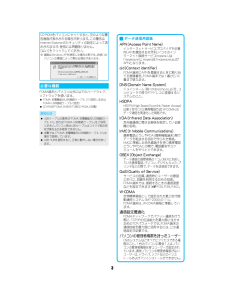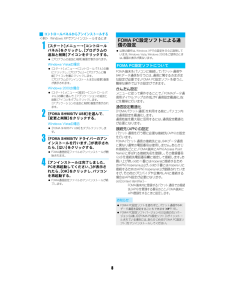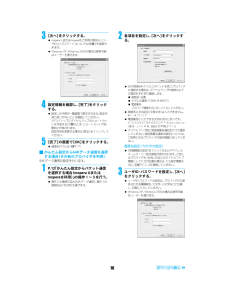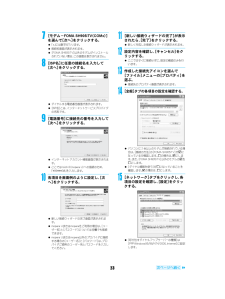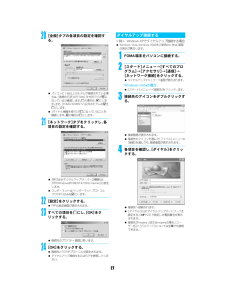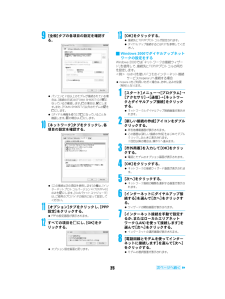Q&A
取扱説明書・マニュアル (文書検索対応分のみ)
"電話"54 件の検索結果
"電話"16 件の検索結果
全般
質問者が納得50400円で24回払いなら月2100円です。機能は格段に進歩しており、非常に薄くて軽いです。VGA液晶でとてもきれいですし、HDSPAでダウンロードも快適になっています。ワンセグはやはり家の中ではきついかな、窓側とかでないと。住んでる場所にもよると思います
6437日前view45
全般
質問者が納得FOMAとauの端子形状って違うと思いますよ。形状は一緒でも、ピン位置が違うかもしれません。出来たらちゃんと対応品とかかれた物を使った方が良いですよ。
6446日前view50
全般
質問者が納得確かに、今回の大地震での通信障害も多少は影響していると思いますが、質問の症状からいくと、ショップでの診断だけでは詳細はわからないかもしれないですね><メール送信失敗多数という症状の原因究明をして欲しいからメーカー点検をお願いします。とショップの店員さんに言ってみたほうがいいかもしれません。ショップで出来るのは簡易点検なので…。ただし、水没反応や目視で確認できる外傷があった場合は別です。それが原因と言われて終わりになっちゃいます。これらが無い場合は、無償点検してくれます。
5360日前view43
全般
質問者が納得1スマートフォンはiモードができません。あと定額iモードにくらべてが約1000円ほどアップします。あとSPモードというものをつけないど@docomo.ne.jpでメールができなくなります(月額315円)2SH-01C F-01Cなどはどうですか?まぁ好みがありますけど
5446日前view39
全般
質問者が納得GALAXYSいいですよね。私はxperiaを買ってしまったので、もう買えません・・・スマートフォンに変えるからと言って、自宅の環境を変える必要はありません。今の@docomoのメールもそのまま使えるし、フェリカはやめるのであれば問題ないです。通信量がいまより1500円(現在3,900円のパケ放題なら2000円)くらい高くなるので、コストアップは免れませんが、私は空いた時間にネットが観れて、大変満足しています。質問者さんはSNSも頻繁に利用されているので、私よりもスマートフォンはより価値を感じると思います。...
5503日前view35
全般
質問者が納得過去のFAQにありますが、有料で外装交換をしてもらえます。正確な金額は分かりませんが5千円程度です。http://detail.chiebukuro.yahoo.co.jp/qa/question_detail/q1412369549
5506日前view32
全般
質問者が納得『留守番電話サービス』と『伝言メモ』どっちでしょうか?『留守番電話サービス』なら設定→NWサービス→留守番電話→留守番呼出時間設定→呼出数秒を入力『伝言メモ』なら設定→通話・通信機能設定→伝言メモ設定→伝言応答時間→応答時間入力こちらで設定出来ますよ
5524日前view453
全般
質問者が納得故障ですね。ドコモショップに持っていってください。原因に関しては推測ですが、電池がNGの可能性があります。低い電圧で使い続けることで基盤に負担がかかり故障するケースがあります。
5527日前view42
全般
質問者が納得YouTubeからのDLは規約違反ですし、今年から施行されてる違法ダウンロードに関する法律に違反することもあります。ルールは守りましょう♪そしてモラルの欠けた恥かしい質問はやめましょう。
5566日前view683
全般
質問者が納得出されたリンク先に、下記の記述があります。音楽管理ソフト「Windows Media® Player 10」以上がインストールされたパソコン(対応OS:Windows® XP Service Pack2 以上) Windows 7でもWindows XPでもいいです。Windows 7のWMP12は正式サポートしているかどうか不明なので、希望のXPでの同期でいいと思います。
5663日前view312
1パソコン接続マニュアル_dt20.fmFOMA端末の通信形態は、 パケット通信、64Kデータ通信、データ転送の3つに分類されます。? FOMA端末はFAX通信をサポートしていません。? FOMA端末をmusea、 sigmarion Ⅱ、sigmarion Ⅲと接続してデータ通信を行うことができます。ただし、送受信ともに最大384kbpsとなります。 ハイスピードエリア対応の高速通信には対応しておりません。musea、sigmarionⅡを使用する場合は、アップデートしてご利用ください。アップデートの方法などの詳細については、ドコモのホームページを参照してください。? FOMA端末は、Remote Wakeupには対応していません。? 海外では64Kデータ通信を利用できません。iデータ転送(OBEX)画像や音楽、電話帳、メールなどのデータを、FOMA端末と他のFOMA端末やパソコンなどの間で送受信します。iパケット通信送受信したデータ量に応じて課金されます。ネットワークに接続中でもデータの送受信を行っていないときは通信料がかからないので、ネットワークに接続したまま必要なときにデータの送受信を行うという使いか...
3パソコン接続マニュアル_dt20.fmFOMA端末とパソコン以外に以下のハードウェア、ソフトウェアを使います。? FOMA 充電機能付USB接続ケーブル 01 (別売)、またはFOMA USB接続ケーブル (別売)? CD-ROM「FOMA SH905iTV用CD-ROM」 (付属)CD-ROMをパソコンにセットすると、次のような警告画面が表示される場合があります。この警告はInternet Explorerのセキュリティの設定によって表示されますが、使用には問題ありません。[はい]をクリックしてください。※ 画面はWindows XPを使用した場合の例です。 お使いのパソコンの環境によって異なる場合があります。必要な機器お知らせ? USBケーブルは専用の 「FOMA 充電機能付USB接続ケーブル 01」、または「FOMA USB接続ケーブル」 をご利用ください。パソコン用のUSBケーブルはコネクタ部の形状が異なるため使用できません。? 本書では、「FOMA 充電機能付USB接続ケーブル 01」 の場合で説明しています。? USB HUBを使用すると、 正常に動作しない場合があります。iデータ通信用語集AP...
パソコン接続マニュアル_dt20.fm8i コントロールパネルからアンインストールする<例> Windows XPでアンインストールするとき1[スタート]メニュー→[コントロールパネル]をクリックし、[プログラムの追加と削除]アイコンをクリックする。?[プログラムの追加と削除]画面が表示されます。Windows Vistaの場合?[スタート]メニュー→[コントロールパネル]の順にクリックし、[プログラム]→[プログラムと機能]アイコンを順にクリックします。[プログラムのアンインストールまたは変更]画面が表示されます。Windows 2000の場合?[スタート]メニュー→[設定]→[コントロールパネル]の順に選んで、[アプリケーションの追加と削除]アイコンをダブルクリックします。[アプリケーションの追加と削除]画面が表示されます。2[FOMA SH905iTV USB ]を選んで、[変更と削除]をクリックする。Windows Vistaの場合?[FOMA SH905iTV USB] をダブルクリックします。3[FOMA SH905iTV ドライバーのアンインストールを行います。]が表示されたら、[はい]をクリッ...
パソコン接続マニュアル_dt20.fm163[次へ]をクリックする。? mopera Uまたはmoperaをご利用の場合は、 [ユーザID]と[パスワード]については空欄でも接続できます。? Windows XP、Windows 2000の場合は使用可能なユーザーを選びます。4設定情報を確認し、[完了]をクリックする。? 設定した内容が一覧画面で表示されます。設定内容に誤りがないことを確認してください。[デスクトップにダイヤルアップのショートカットを作成する]がE のとき、ショートカットが自動的に作成されます。設定内容を変更する場合は[戻る]をクリックしてください。5[完了]の画面で[OK]をクリックする。? 通信を行うには( n P.17)iかんたん設定から64Kデータ通信を選択する場合(その他のプロバイダを利用)64Kデータ通信の設定を行います。1P.12 「かんたん設定からパケット通信を選択する場合(mopera U またはmopera を利用)」の操作1~3を行う。? 操作2の接続方法は[64Kデータ通信] 、操作3の接続先は[その他]を選びます。2各項目を設定し、[次へ]をクリックする。? ISDN...
パソコン接続マニュアル_dt20.fm22?「186」(通知)/「184」(非通知)を[設定なし](初期値)に戻すには、「AT*DGPIR=0」と入力してください。? ドコモのインターネット接続サービスmopera Uまたはmoperaをご利用になる場合は、 発信者番号を[通知]に設定する必要があります。接続先およびTCP/IPプロトコルを設定します。設定内容の詳細については、インターネットサービスプロバイダやネットワーク管理者にお問い合わせください。i接続先についてパケット通信では、あらかじめ接続先(APN)設定をしておきます。接続先(APN)設定で1~10の管理番号(cid)に接続先(APN)を登録しておけば、その管理番号を指定してパケット通信ができます。接続先(APN)設定とはパソコンでパケット通信用の電話帳を登録するようなもので、通常の電話帳と比較すると次のようになります。たとえば、moperaの接続先(APN)、「mopera.ne.jp」をcid1に登録している場合、 「*99***1#」という接続先番号を指定すると、moperaに接続できます。 他のcidに登録した場合も同様です。*99***1...
パソコン接続マニュアル_dt20.fm237[モデム-FOMA SH905iTV(COMx)]を選んで[次へ]をクリックする。?「x」には数字が入ります。? 接続名画面が表示されます。?[FOMA SH905iTV] 以外のモデムがインストールされていない場合、この画面は表示されません。8[ISP名]に任意の接続名を入力して[次へ]をクリックする。? ダイヤルする電話番号画面が表示されます。?[ISP名]とは、インターネットサービスプロバイダの名称です。9[電話番号]に接続先の番号を入力して[次へ]をクリックする。? インターネットアカウント情報画面が表示されます。? ここでは<cid>=3(mopera U)への接続のため、「*99***3#」を入力します。10各項目を画面例のように設定し、[次へ]をクリックする。? 新しい接続ウィザードの完了画面が表示されます。? mopera Uまたはmoperaをご利用の場合は、 [ユーザー名]と[パスワード]については空欄でも接続できます。? mopera Uまたはmopera以外のプロバイダに接続する場合の[ユーザー名]と[パスワード]は、プロバイダご使用のユーザ...
パソコン接続マニュアル_dt20.fm20パケット通信を行う場合の接続先(APN)を設定します。最大10件まで登録できます。接続先は1~10のcid(n P.20)という番号で管理されます。お買い上げ時、cidの1番にはmoperaに接続するためのAPN「mopera.ne.jp」、cidの3番にはmopera Uに接続するためのAPN「mopera.net」 が設定されていますので、cid2、4~10に接続先(APN) を登録してください。? 登録したcidはダイヤルアップ接続設定での接続番号となります。? mopera Uまたはmopera以外の接続先 (APN)については、インターネットサービスプロバイダまたはネットワーク管理者にお問い合わせください。<例> Windows XPの場合? Windows 2000をご使用のときは、 画面の表示が異なります。1FOMA端末をパソコンに接続する。2[スタート]メニュー→[すべてのプログラム]→[アクセサリ]→[通信]→[ハイパーターミナル]の順に選ぶ。? ハイパーターミナルが起動します。Windows 2000の場合?[スタート]メニュー→[プログラム]→[...
27パソコン接続マニュアル_dt20.fm20[全般]タブの各項目の設定を確認する。? パソコンに2台以上のモデムが接続されている場合は、[接続の方法]の[FOMA SH905iTV] がE になっているか確認します。H の場合は、 E にします。また、[FOMA SH905iTV] 以外のモデムのE をH にします。?[ダイヤル情報を使う]が H になっていることを確認します。E の場合は H にします。21[ネットワーク]タブをクリックし、各項目の設定を確認する。?[呼び出すダイヤルアップサーバーの種類]は[PPP:Windows95/98/NT4/2000, Internet] に設定します。? コンポーネントは[インターネットプロトコル(TCP/IP)]のみをE にします。22[設定]をクリックする。? PPPの設定画面が表示されます。23すべての項目をHにし、[OK]をクリックする。? 接続先のプロパティ画面に戻ります。24[OK]をクリックする。? 接続先とTCP/IPプロトコルが設定されます。? ダイヤルアップ接続するにはP.27を参照してください。<例> Windows XPでダイヤルアップ接...
パソコン接続マニュアル_dt20.fm24?[この接続は次の項目を使用します]の欄は、[インターネットプロトコル(TCP/IP)]のみをE にします。[QoSパケットスケジューラ] は設定変更できませんので、そのままにしておいてください。? PPP設定画面が表示されます。? ISPなどに接続する場合のTCP/IP設定は、 ISPまたはネットワーク管理者に確認してください。16すべての項目をHにし、[OK]をクリックする。? 接続先のプロパティ画面に戻ります。17[プロパティ]の画面で[OK]をクリックする。? 接続先とTCP/IPプロトコルが設定されます。? ダイヤルアップ接続するにはP.27を参照してください。iWindows Vistaでダイヤルアップネットワークの設定をするWindows Vistaでは 「ネットワークの接続ウィザード」を使用して、接続先(APN)を設定します。<例> <cid>=3を使いドコモのインターネット接続サービスmopera Uへ接続する場合? mopera Uをご利用いただく場合は、お申し込みが必要(有料)となります。1[スタート]メニュー→[接続先]をクリックする。? ネッ...
パソコン接続マニュアル_dt20.fm259[全般]タブの各項目の設定を確認する。? パソコンに2台以上のモデムが接続されている場合は、[接続の方法]の[FOMA SH905iTV] がE になっているか確認します。H の場合は、 E にします。また、[FOMA SH905iTV] 以外のモデムのE をH にします。?[ダイヤル情報を使う]が H になっていることを確認します。E の場合は、 H にします。10[ネットワーク]タブをクリックし、各項目の設定を確認する。?[この接続は次の項目を使用します]の欄は、[インターネットプロトコルバージョン4(TCP/IPv4)]のみをE にします。[QoSパケットスケジューラ]は、ご使用のプロバイダの指示に従って設定してください。11[オプション]タブをクリックし、[PPP設定]をクリックする。? PPPの設定画面が表示されます。12すべての項目をHにし、[OK]をクリックする。? オプション設定画面に戻ります。13[OK]をクリックする。? 接続先とTCP/IPプロトコルが設定されます。? ダイヤルアップ接続するにはP.27を参照してください。iWindows 20
- 1
- 2